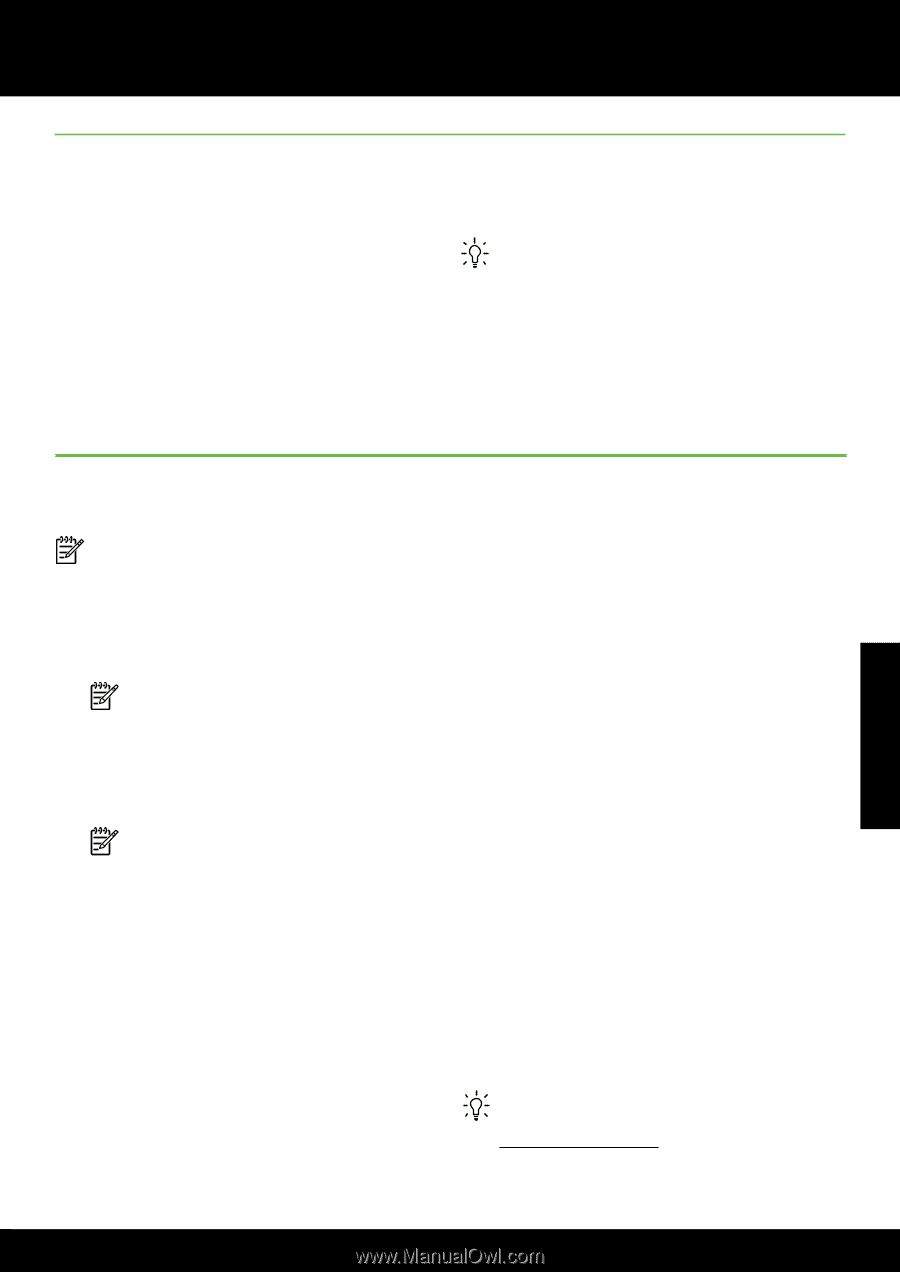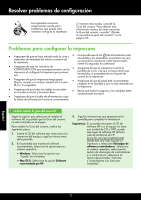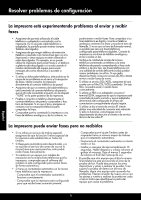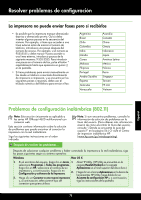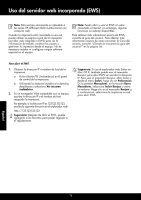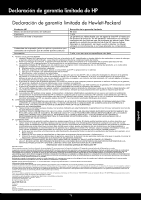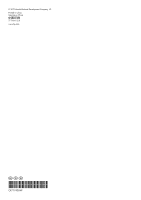HP Officejet 4610 Getting Started Guide - Page 77
Problemas al utilizar HP ePrint, Paso 5. Asegúrese de que el ordenador no esté conectado
 |
View all HP Officejet 4610 manuals
Add to My Manuals
Save this manual to your list of manuals |
Page 77 highlights
Resolver problemas de configuración Paso 5. Asegúrese de que el ordenador no esté conectado a la red a través de una red privada virtual (VPN) Una red privada virtual (VPN) es una red informática que utiliza Internet para proporcionar una conexión remota y segura a la red de una organización. Sin embargo, la mayoría de los servicios de VPN no permiten el acceso a dispositivos locales (como la impresora) en la red local mientras el equipo esté conectado a la VPN. Para conectar a la impresora, desconéctese de la VPN. Sugerencia: Para utilizar la impresora mientras está conectado a la VPN, puede conectarla al equipo con un cable USB. La impresora utiliza su USB y las conexiones de red a la vez. Para obtener más información, comuníquese con su administrador de red o con la persona que configuró la red. Problemas al utilizar HP ePrint Nota: Esta sección únicamente es aplicable a • El servidor ePrint no acepta trabajos de impresión de las series HP Officejet 4620 multifuncional con direcciones de correo electrónico incluidas en los conexión web. campos "Para" o "Cc". Introduzca únicamente la Si tiene problemas con el uso de HP ePrint, compruebe lo siguiente: dirección de correo electrónico de su impresora HP en el campo "Para". No introduzca ninguna dirección de correo adicional en los demás campos. • Asegúrese de que la impresora esté conectada a Internet mediante una conexión inalámbrica. • Asegúrese de que envía documentos que cumplen los requisitos de HP ePrint. Para obtener más Nota: No es posible utilizar estas funciones información, consulte "Pautas de HP ePrint" en la web si la impresora está conectada página 59. mediante un cable USB. • Asegúrese de que las últimas actualizaciones de los • Si su red utiliza una configuración proxy al conectar a Internet, asegúrese de que la productos estén instaladas en la impresora. Para configuración proxy que introduce sea válida: obtener más información, consulte "Actualización de la impresora" en la página 60. • Compruebe la configuración que utiliza su navegador (como Internet Explorer, Firefox o Nota: Si se requiere una actualización Safari). obligatoria para la impresora, se desactivará HP ePrint y no estará disponible hasta que se instale la actualización. Después de que se haya instalado la • Si su servidor proxy requiere un nombre de usuario y contraseña, asegúrese de que la información se haya introducido correctamente. actualización, configure HP ePrint • Compruebe con el administrador de TI o la nuevamente. Para obtener más información, persona que configuró el firewall. consulte "Configuración de HP ePrint" en la página 58. Si la configuración de proxy que utiliza su firewall ha cambiado, debe actualizarla en el panel de • Asegúrese de que HP ePrint esté activado en la control de la impresora o el servidor web integrado impresora. Para obtener más información, (EWS). Si no lo hace, no podrá utilizar HP ePrint. consulte "Configuración de HP ePrint" en la página 58. Para obtener más información, consulte "Configuración de HP ePrint" en la página 58. Sugerencia: Para más ayuda al configurar o utilizar HP ePrint, visite ePrintCenter (www.eprintcenter.com). Español 77